大家都知道我们要在win7旗舰版系统中卸载软件的时候,就可以通过控制面板中的“卸载或更改程序”来卸载,然而为了防止误删一些重要软件,我们可以隐藏“卸载或更改程序”里的软件防止误删,下面给大家带来具体的隐藏方法。
1、以下是我需要隐藏的软件程序;
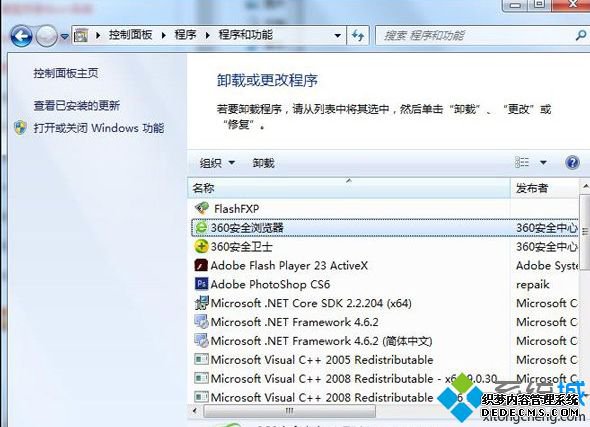
2、首先打开注册表:单击打开“开始”--“搜索程序和文件”--输入Regedit或者按WIN键+R打开运行界面,输入Regedit;
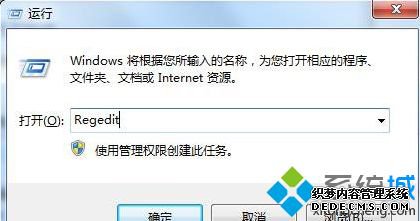
3、备份注册表,当不用全部备份,只需要备份需要修改的地方就行了。按以下路径找到子键:Uninstall。点右键-导出;
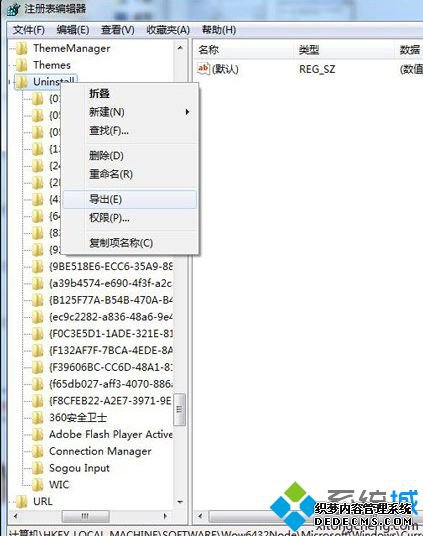
HKEY_LOCAL_MACHINE-SOFTWARE-Wow6432Node-Microsoft-Windows-CurrentVersion-Uninstall
4、保存为REG格式的注册表文件。以后有问题可以恢复。Uninstall下是所有的软件程序,我们也可以找到Uninstall下的GomezPeer子项,进行备份即可;
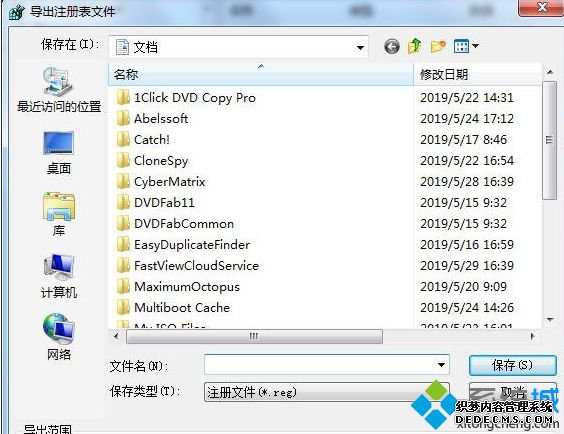
5、备份好之后,就可以进行删除了,选中GomezPeer子项-右键-删除。仔细看如图Google Chrome、百度云管家等在“卸载或更改程序”见到的软件都可以在这里看到;
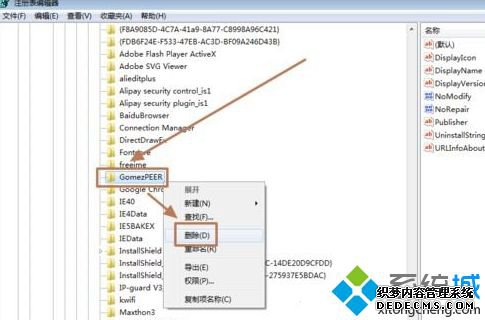
6、删除之后,再回到“卸载或更改程序”界面,来看看,是不是看不到GomezPeer了,验证隐藏成功。若是刚刚打开没有关掉,点击刷新就可以看到了。
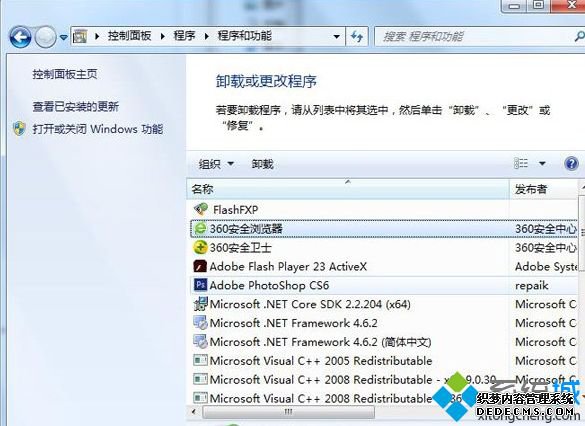
关于Win7系统下怎么隐藏“卸载或更改程序”里的软件防止误删就给大家介绍到这边了,大家可以按照上面的方法来隐藏。
------相关信息------



